マルチポッドについて
マルチポッドは、隔離されたコントロール プレーン プロトコルを持つ複数のポッドで構成された、障害耐性の高いファブリックのプロビジョニングを可能にします。また、マルチポッドでは、さらに柔軟にリーフとスパイン スイッチ間のフル メッシュ配線を行うことができます。たとえば、リーフ スイッチが異なるフロアや異なる建物にまたがって分散している場合、マルチポッドでは、フロアごと、または建物ごとに複数のポッドをプロビジョニングし、スパイン スイッチを通じてポッド間を接続することができます。
マルチポッドは、異なるポッドの ACI スパイン間のコントロール プレーン通信プロトコルとして MP-BGP EVPN を使用します。
Cisco APIC リリース 5.2(3) よりも前のリリースでは、物理スパインと IPN の間をピアリングするためにアンダーレイで OSPF が使用されます。Cisco APIC リリース 5.2(3) 以降、アンダーレイ プロトコルは OSPF または BGP(eBGP のみ)または混合で、OSPF を使用するポッドと BGP を使用するポッドがあります。
WAN ルータは、ポッド間ネットワーク(IPN)でプロビジョニング可能で、スパイン スイッチに直接接続されるか、境界リーフ スイッチに接続されます。IPN に接続されるスパイン スイッチは、ポッド内ので少なくとも 1 個のリーフ スイッチに接続されます。
マルチポッドはすべてのポッドに単一の APIC クラスタを使用します。そのため、すべてのポッドが単一のファブリックとして機能します。ポッド全体にわたって個々の APIC コントローラが配置されますが、それらはすべて単一の APIC クラスタの一部です。
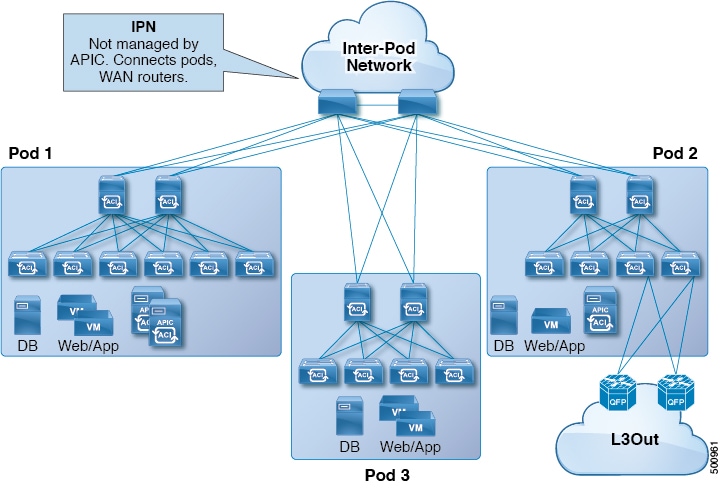
 (注) |
Cisco APIC リリース 5.2(3) 以降、2 つのポッドのみで構成されるファブリックは、IPN なしで直接接続できます。このマルチポッド スパイン バックツーバックトポロジについては、マルチポッド スパイン バックツーバック についてを参照してください。 |



 フィードバック
フィードバック